Ricordarsi di aver visitato un sito o di aver letto un’informazione utile sul Web, senza però riuscire a rammentare l’indirizzo della risorsa. A chi non è mai capitato, alzi la mano. Questa difficoltà poi si aggrava ulteriormente dal fatto che spesso sullo stesso PC sono installati più browser, che vengono magari usati contemporaneamente. Così diventa ancora più difficile trovare una determinata pagina, visitata qualche tempo prima.
Per evitare di andare a spulciare nella cronologia di ogni singolo browser, è possibile utilizzare MiTeC Internet History Browser.
Questo applicativo gratuito e di natura portable consente di accedere da un’unica finestra a tutta la cronologia Internet di tutti i browser installati sul PC.
Il programma supporta al meglio i più comuni browser, come Internet Explorer, Mozilla Firefox, Google Chrome, Safari e Opera.
Utilizzare il programma è semplicissimo. Una volta collegati alla pagina indicata nella scheda del programma, è sufficiente cliccare sul pulsante Download e attendere la fine del trasferimento.
A download terminato, bisogna estrarre il contenuto dell’archivio e cliccare due volte sull’eseguibile IHB.exe .
Compare così la schermata del programma.
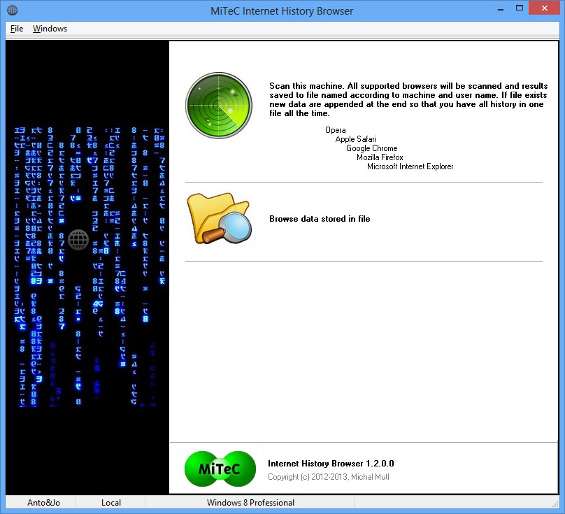
Per scansionare tutti i browser e visionare così la cronologia aggregata, bisogna cliccare su Scan this machine… , ossia sul primo pulsante in alto.
Dopo pochi minuti viene mostrato un elenco di voci di cronologia, ordinate per data e ora e identificate da un’icona differente a seconda del browser utilizzato per visionare il link indicato. Selezionando il record, vengono mostrate nella parte bassa informazioni relative al titolo della pagina visitata, all’URL, all’ora e al giorno di lettura e al numero di visite effettuate nella giornata. Un clic su Open consente di aprire la pagine nel browser predefinito del sistema. Infine, un comodo Search nella parte alta aiuta a trovare con più facilità la pagina voluta.
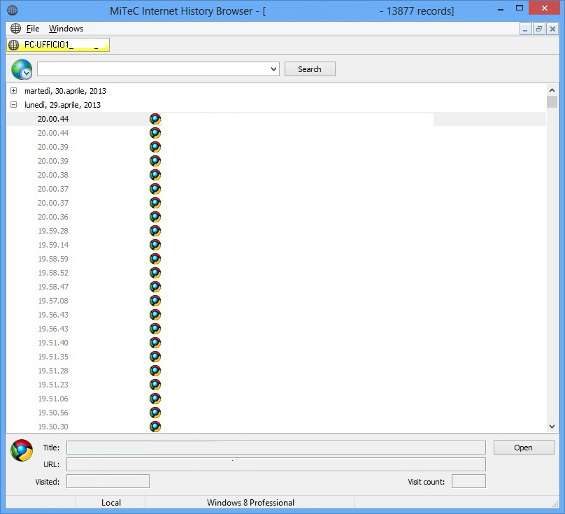
Dal menù File è possibile eseguire un aggiornamento del database, cliccando sul pulsante Refresh . Inoltre, l’elenco viene salvato automaticamente in un file di dati con estensione IHD , individuabile nella cartella del programma e consultabile utilizzando il menù File/Open .